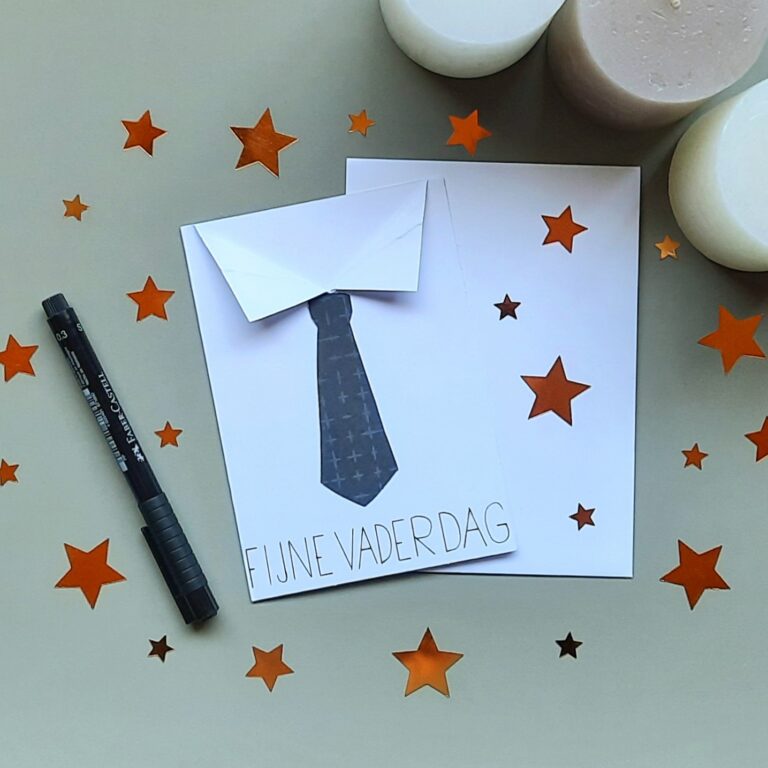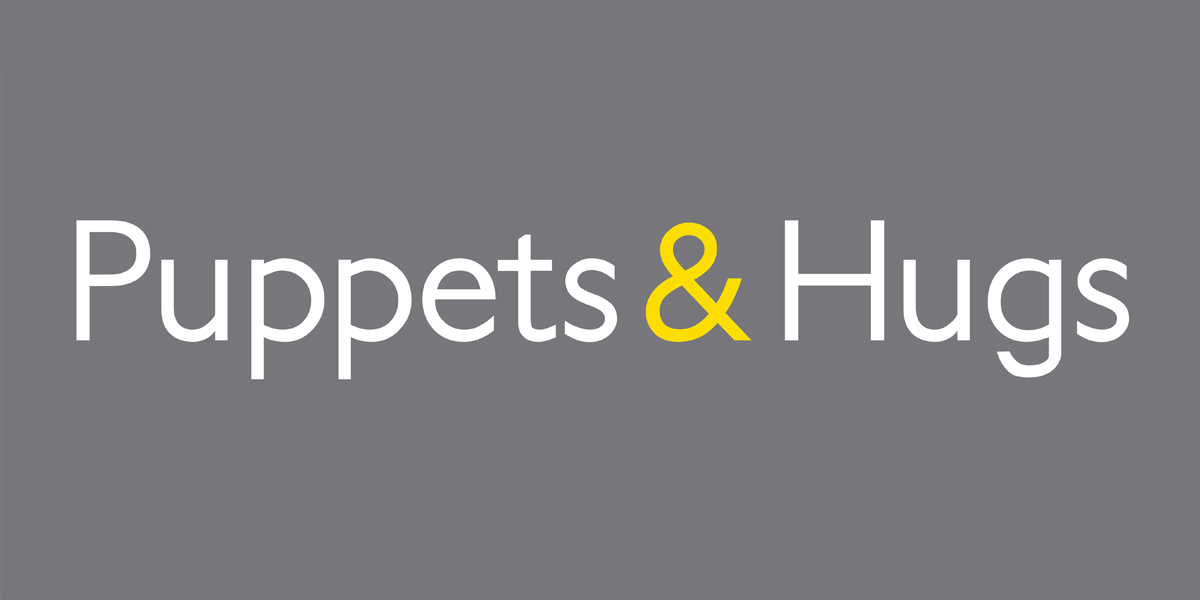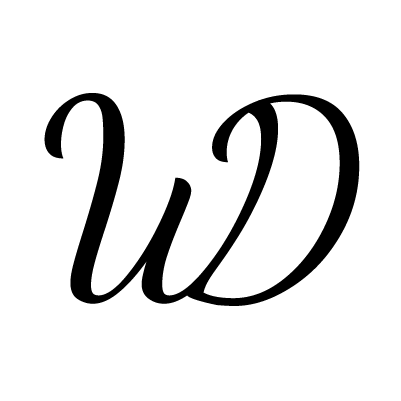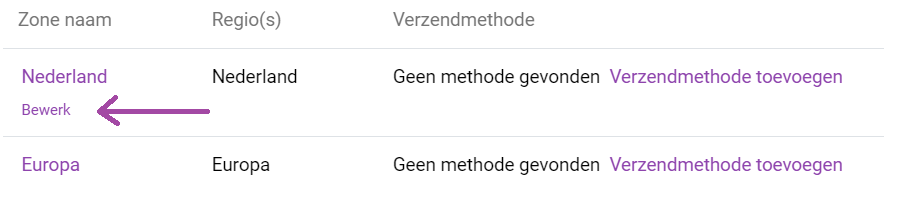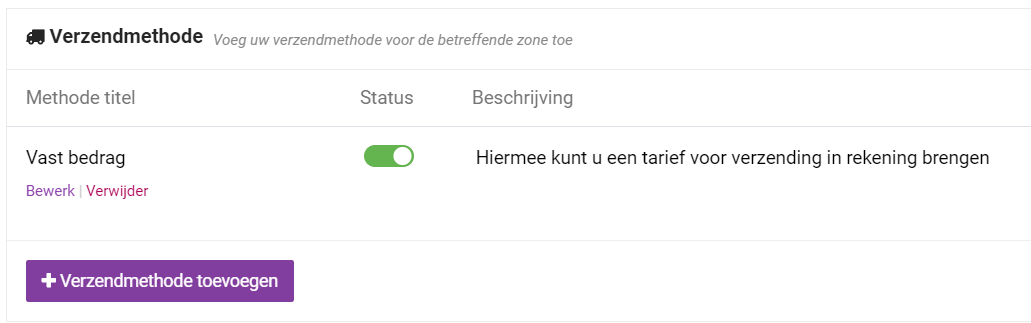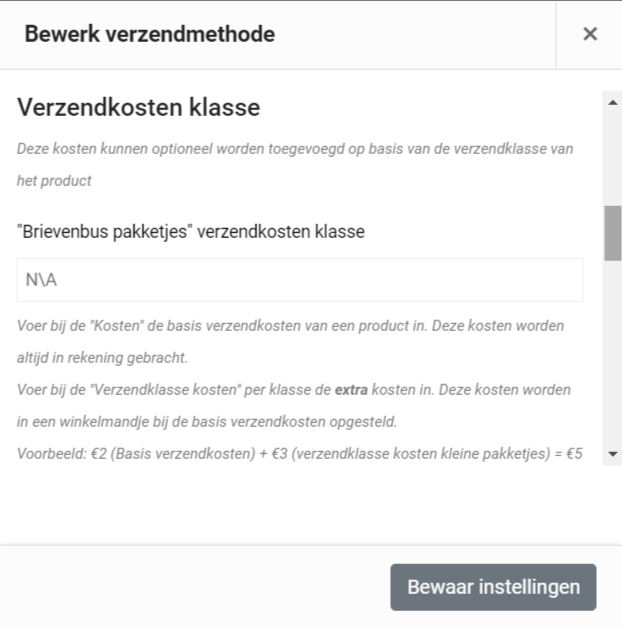Algemeen
Verkoopmenu
Winkelmenu
Verzending
In het winkelmenu vind je de tab “Verzending”. Vanuit deze tab kom je terecht bij je verzendkosten instellingen. Gratis verzending staat standaard ingesteld in jouw winkel. Wil je gratis verzending toepassen in jouw winkel, dan hoef je deze instellingen niet te doorlopen en is alles al door ons voor je geregeld. In deze handleiding laten we je graag de opties zien als je wel verzendkosten wil toepassen in jouw winkel.
Doorloop de volgende drie stappen voor het instellen van verzendkosten:
- Kies een verzendmethode (via winkelmenu)
- Defineer de kosten voor de methode en de verschillende verzendklassen (via winkelmenu)
- Koppel de verzendmethode aan een product (via productinstellingen)
In de winkelinstellingen vind je de instellingen voor stap 1 en 2. Deze stappen worden in onderstaande handleiding uitgelegd.
Doorloop alle stappen zodat je zeker weet dat de verzendkosten goed zijn ingesteld. Dit kan je altijd controleren door je product in je winkelmandje te doen. Je kan vervolgens in het winkelmandje zien, hoeveel verzendkosten er worden gerekend.
Bekijk hier de instructievideo voor de drie stappen; het instellen van de verzendmethode en -kosten en het koppelen van deze methode en kosten aan je producten.
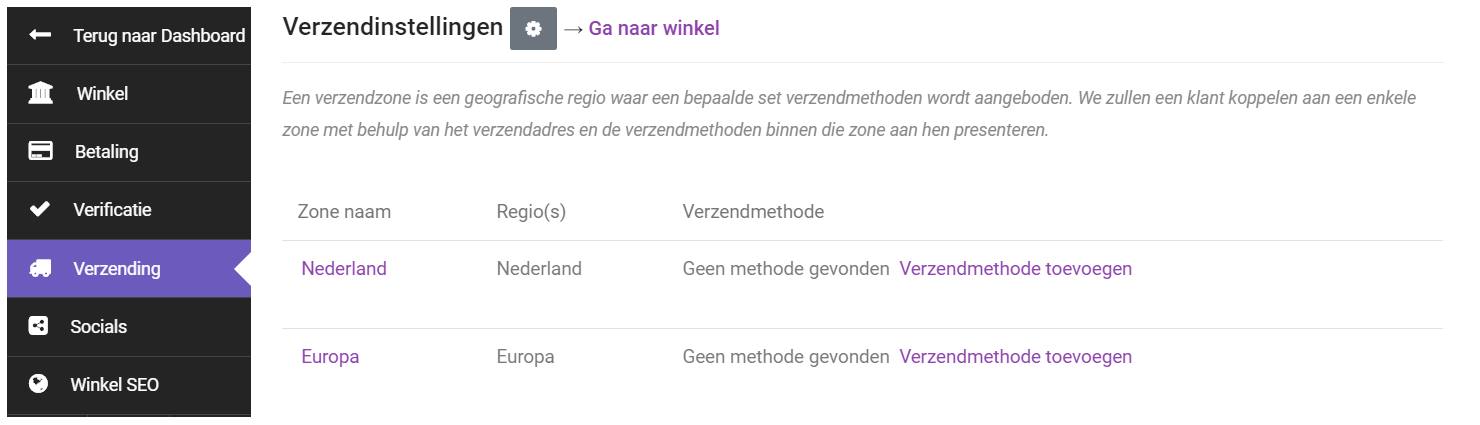
Stap 1 - Verzendmethode toevoegen
- Ga naar jouw verkoopmenu –> Winkel –> Verzending
- Ga met je muis naar zone naam Nederland of Europa (wat je graag zou willen instellen) en druk op “bewerk”.
- Druk op verzendmethode toevoegen.
- Kies vervolgens 1 van de 3 verzendopties, voor dit voorbeeld stellen we “Vast bedrag” in.
- Scrol na het toevoegen van de methode met je muis naar het woord “Vast bedrag”. De woorden “Bewerk” en “Verwijder” worden nu zichtbaar. Klik op bewerk.
Je komt nu terecht in het volgende scherm:
- Titel: Deze tekst is in het winkelmandje van klanten zichtbaar als benaming voor de verzendkosten. Hier kan je de naam van de verzendkosten dus veranderen.
- Kosten: hier kan je een vast (basis) bedrag invoeren wat bij elke verzending in rekening gebracht moet worden. Dit zijn dus eigenlijk de minimale verzendkosten.
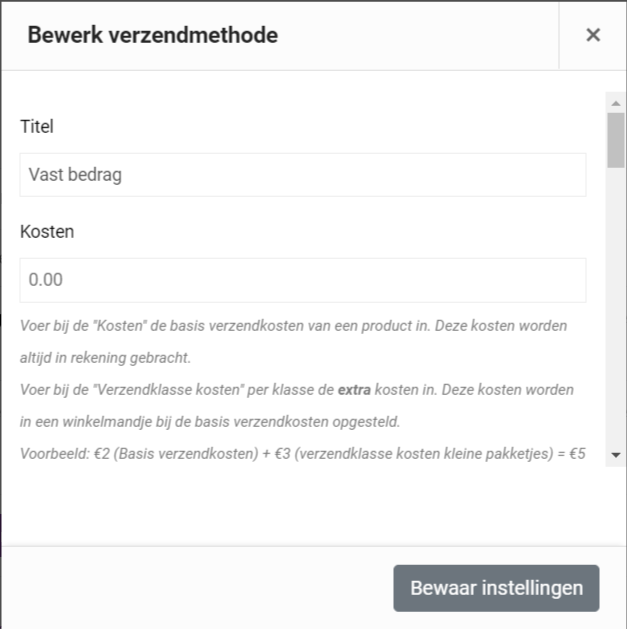
Stap 2 - Verzendkosten instellen
Vervolgens kan je naar onder scrollen en bij de Verzendklasse kosten de extra kosten aangeven.
Bijvoorbeeld: jouw basis bedrag is €3 en voor grote pakketjes reken je €4 extra. In het winkelmandje van de klant wordt dan in totaal €7 verzendkosten gerekend voor producten verpakt als een groot pakketje.
Let op! Dit verzendkosten systeem staat automatisch ingesteld voor verzendkosten per bestelling. Dit houdt in dat klanten die meerdere producten in één keer bij jou bestellen, maar één keer de verzendkosten hoeven te betalen. Het systeem gaat er dus standaard vanuit dat je producten bundeld in één verzending. De duurste verzendklasse wordt hierbij in rekening gebracht. Lees hieronder verder voor andere opties.
Helemaal onderaan deze pagina vind je “Berekeningstype”. Je kan hier selecteren of je de berekening van verzendkosten per bestelling of per verzendklasse wil berekenen.
- Per bestelling (standaard): De verzendkosten zijn de basis kosten + verzendklasse kosten van de duurste verzendklasse. Bestelt een klant dus twee producten, één brievenbus en één groot product, dan worden de extra kosten van het grote pakket in rekening gebracht.
Voorbeeld: een klant koopt 2 kleine producten en 1 groot product.
De verzendkosten berekening: Basis + 1x extra verzendkosten groot pakket (alle producten worden gebundeld in één verzending).
- Per klasse: Alle klasse worden afzonderlijk bij de berekening van de verzendkosten opgeteld. Het systeem gaat er hierbij vanuit dat je alle producten per klasse bundelt.
Voorbeeld: een klant koopt 2 kleine producten en 1 groot product.
De verzendkosten berekening: Basis + 1x extra verzendkosten klein pakket (de twee kleine producten worden dus gebundeld in 1 verzending) + 1x extra verzendkosten groot pakket.
Stap 3: Ga voor de laatste stap naar de handleiding van de uitgebreide productinstellingen. In de uitgebreide productinstellingen krijg je de optie om de verzendkosten en -klassen aan de producten te koppelen.